В сегодняшнем выпуске рассмотрим ответы на самые частые вопросы, касаемые импорта базы и ее модерации, формы отписки и ссылки на нее в письме. Вы узнаете, какой результат рассылки считать хорошим и от чего зависит показатель открытий, на какую кнопку нажать, чтобы все изменения в созданном шаблоне сохранились, а также как правильно вставить изображение в макет рассылки, импортированный из другой системы.

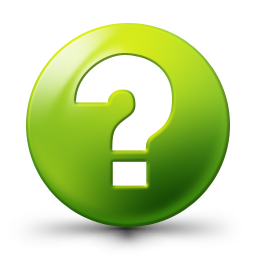 Почему нужно прикреплять скриншот, подтверждающий источник получения базы. Если у меня большой список контактов, нужно прикреплять скрины всей базы?
Почему нужно прикреплять скриншот, подтверждающий источник получения базы. Если у меня большой список контактов, нужно прикреплять скрины всей базы?
— В последнее время все больше пользователей различных почтовых систем получают рассылки, на которые не подписывались. Связано это с тем, что многие компании используют купленные и позаимствованные базы из открытых источников. Это влечет за собой негативную реакцию в виде отписок, санкций почтовых систем, снижение рейтинга не только компаний, отправляющих письма, но и систем рассылок.
Поэтому мы вынуждены были ужесточить процесс загрузки и добавления новых пользователей в систему. Теперь необходимо подтверждать источник получения клиентской базы с предоставлением скриншотов.
Если контакты были получены путем регистрации на вашем сайте, необходимо предоставить скриншот админ-панели сайте, где видна страница с емейлами, которые поступили после регистрации.
Если необходимо сделать рассылку по клиентам вашей компании, нужно предоставить скриншот CRM, в котором видны импортируемые емейлы. Не обязательно предоставлять скриншот всех страниц CRM — достаточно 10 электронных адресов. Если у вашей компании нет CRM, можно предоставить скриншот того документа, где ведется база, либо показать снимки экрана, на которых изображены запросы на просчеты или заказы, полученные на Ваш электронный адрес.
Если контакты получены путем коммуникации на выставках, мероприятиях, личных встречах и пр. и у вас или коллег остались только визитки или анкеты, необходимо предоставить скриншот 5-10 визиток или заполненных анкет.
Если контакты получены путем заполнения электронных форм, например, Google Documents, необходимо приложить при импорте ссылку на саму форму и скриншот документа, где собраны контакты, заполнившие форму.
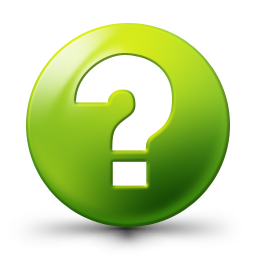 Как правильно сгенерировать ссылку «Отписаться» и где ее взять?
Как правильно сгенерировать ссылку «Отписаться» и где ее взять?
— В системе SendExpert форма отписки прикрепляется к каждой рассылке автоматически. Вам не нужно искать или генерировать ссылку, чтобы разместить ее в подвале шаблона письма. Убедиться в этом можно, отправив себе пробную рассылку. В нижней части письма под шаблоном ссылка на форму отписки всегда активна.
Если нужно подкорректировать форму отписки, в аккаунте системы в разделе «Настройки проекта» есть пункт «Формы отписки». Здесь вы можете создать форму отписки с дополнительными полями, возможностью выбора вариантов ответа о причинах отписки и пр. Есть возможность импортировать форму отписки, разработанную индивидуально, добавить логотип, картинки или дополнительные надписи в форму.
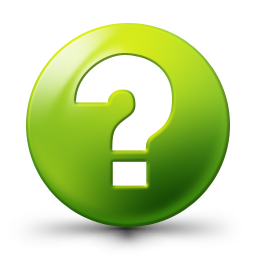 Просматриваю отчеты о доставке рассылок, которые делаю в Вашей системе. Доставлено в районе 90% писем, а прочитано от 10 до 20%. Какой результат считать хорошим? И что влияет на этот показатель?
Просматриваю отчеты о доставке рассылок, которые делаю в Вашей системе. Доставлено в районе 90% писем, а прочитано от 10 до 20%. Какой результат считать хорошим? И что влияет на этот показатель?
— Средняя статистика по открытию писем на сегодняшний день составляет 15-20%. Это средние цифры, которые зависят от многих факторов, например, сферы бизнеса.
Причин снижения open rate может быть несколько:
1. Рассылка попала в спам.
2. При открытии письма на определенных почтовых приложениях у подписчика не загрузили изображения. То есть, по факту письмо было открыто, но статистика системы рассылки считает письмо открытым только в случае, если были загружены картинки. Поэтому, рекомендую перед отправкой тестировать письмо на популярных браузерах и почтовых приложениях, использовать функцию «Прикреплять изображения к телу письма».
3. Тема письма не привлекла внимание пользователя либо рассылки вашей компании стали ему и вовсе не интересны.
На снижение показателей открытия могут повлиять и следующие факторы:
— отправка рассылки по всей базе без предварительной сегментации по интересам;
— наличие спам-ошибок в теме или контенте письма. Подробнее об этом по ссылке;
— присутствие в базе данных рассылки несуществующих, переполненных адресов;
— отписки и жалобы на спам.
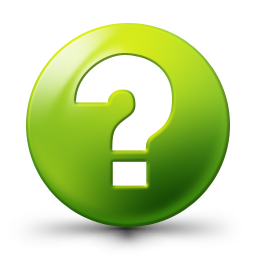 Почему у меня не сохранился шаблон рассылки?
Почему у меня не сохранился шаблон рассылки?
— Любое действие в системе рассылок нужно подтверждать и сохранять. Создавая шаблон рассылки необходимо убедиться, что вы его сохранили. Допустим, вы уже зашли в систему SendExpert, раздел «Почтовые рассылки» — «Шаблоны рассылок». Назвали шаблон и нажали кнопку «Создать». Выбрав подходящий готовый шаблон, нажимаем в правом верхнем углу «Сохранить и выйти». И для сохранения всех изменений нужно нажать кнопку «Сохранить», которая находится под пиктограммой шаблона.
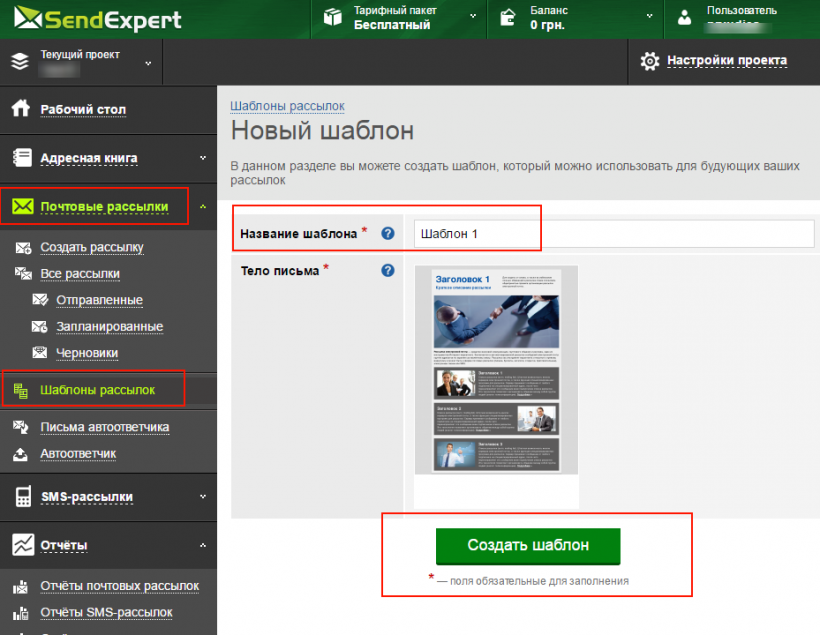
Не забывайте о финальном сохранении. Если вы создали рассылку, нажав на кнопку «Сохранить и выйти», прокрутите окно вниз и сохраните письмо в «Черновики».
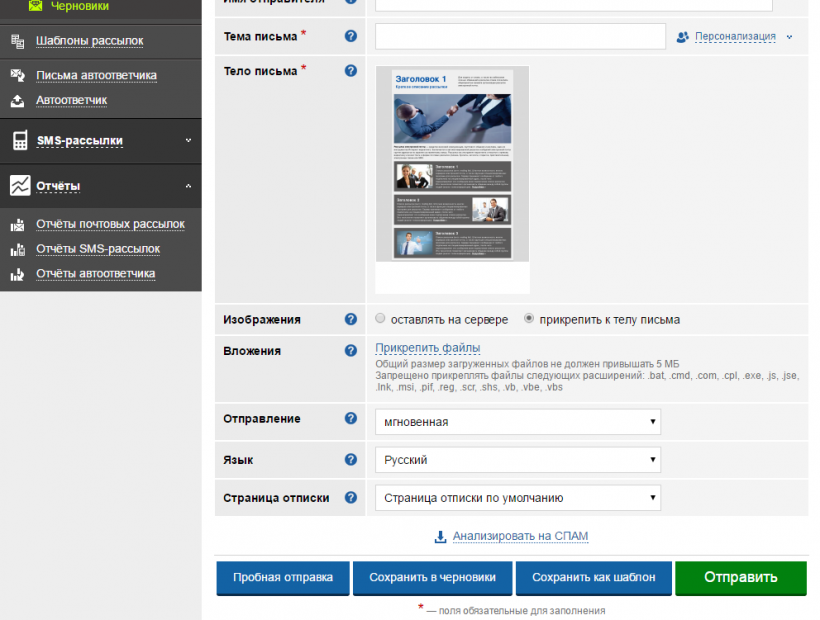
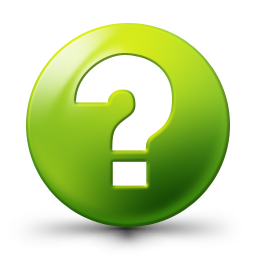 Если у нас есть готовый шаблон, который использовался в другой системе рассылки, как его корректно перенести? И каким образом я могу поместить изображения на ваш сервер, чтобы использовать их в шаблоне?
Если у нас есть готовый шаблон, который использовался в другой системе рассылки, как его корректно перенести? И каким образом я могу поместить изображения на ваш сервер, чтобы использовать их в шаблоне?
— В системе SendExpert сделать это очень просто. Для того, чтобы использовать шаблон, ранее созданный в другой системе или дизайнером, необходимо импортировать или запросить html-код письма.
Шаг 1. В аккаунте системы SendExpert откройте раздел «Почтовые рассылки», подраздел «Создать рассылку». После того как вы заполнили тему и имя отправителя, необходимо нажать на кнопку «Создать». В появившемся окне выбираем кнопку «html-редактор».
Шаг 2. Вставьте код письма в html-редактор и перейдите в Визуальный редактор. Картинки, размещенные в макете в визуальном редакторе погрузились, но если нажать на инструмент «Рисунок», то в поле ссылка будет видно, что ссылка на картинку ведет на другой сайт, и на сервере системы SendExpert изображение не загружено.
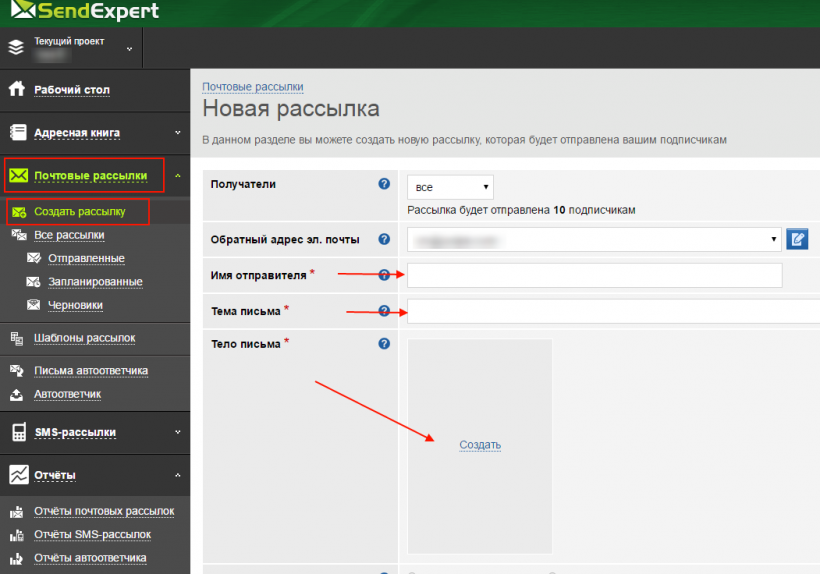
Шаг 3. Копируем ссылку и вставляем в браузер. Сохраняем рассылку в любую папку компьютера.

Шаг 4. Возвращаемся в систему SendExpert. В окне у нас уже открыта рассылка — загружаем картинку вместо существующей. После замены всех картинок можно сохранять рассылку и отправлять тестовое письмо. Не забывайте также, что у системы SendExpert есть специальная функция, которая помогает оставлять изображения на сервере или в теле письма. Подробнее об этой функции Вы можете узнать по ссылке.
Задавайте свои вопросы по телефону в форме обратной связи, а также на странице в Facebook.
Ответы на вопросы пользователей подготовила ведущий менеждер
по работе с клиентами системы SendExpert Евгения Никифорова
